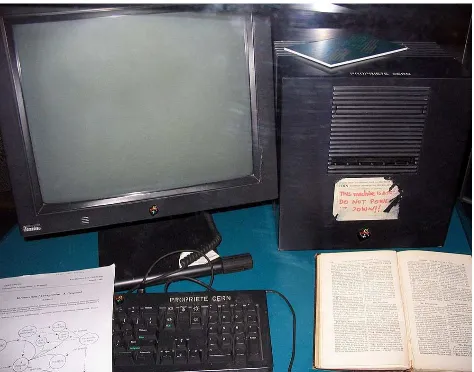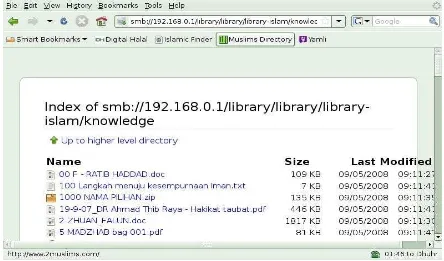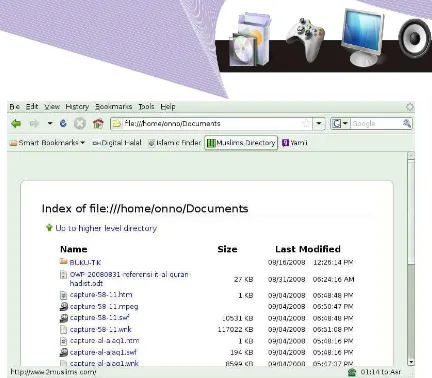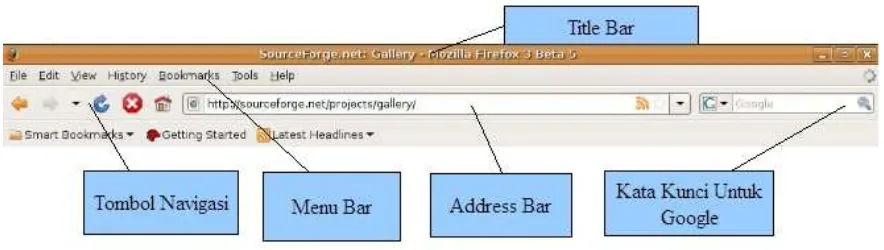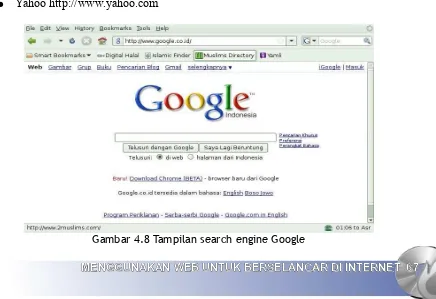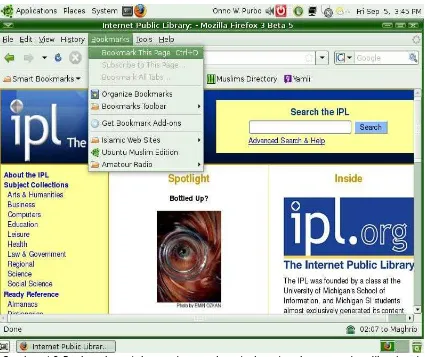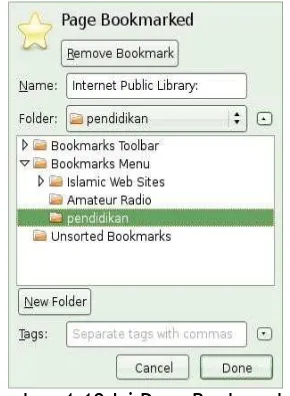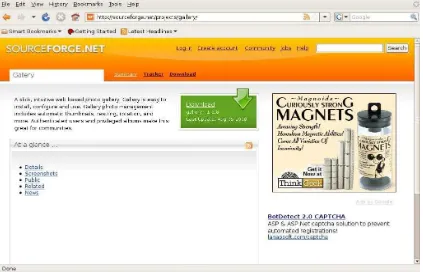BAB IV
BAB IV
MENGGUNAKAN WEB UNTUK BERSELANCAR DI
MENGGUNAKAN WEB UNTUK BERSELANCAR DI
INTERNET
INTERNET
A. SEJARAH WORLD WIDE WEB
A. SEJARAH WORLD WIDE WEB
World Wide Web ("WWW" atau lebih singkat "Web") adalah sebuah media informasi global di mana pengguna dapat membaca dan menulis melalui komputer yang tersambung ke Internet. Istilah Web sering diidentikan dengan Internet itu sendiri, meskipun sebenaranya Web merupakan salah satu jasa yang beroperasi di atas Internet seperti halnya e-mail. Sejarah Internet terjadi jauh sebelum Web di kembangkan.
Sejarah Web dimulai pada ahun 1980, ketika seorang Inggris bernama Tim Berners-Lee yang bekerja di CERN (Badan Tenaga Atom Eropa) membuat ENQUIRE, sebuah basis data personal dan model software. Berners-Lee juga memperkenalkan konsep hypertext, di mana setiap halaman informasi baru di ENQUIRE tersambung secara langsung ke halaman yang ada.
Gambar 4.2 Mesin NeXT, Web Server pertama di dunia. Sumber: http://en.wikipedia.org
Pada tahun 1984, Tim Berners-Lee kembali ke CERN dan mengemukakan gagasan bahwa semua fisikawan di dunia perlu untuk berbagi data. Sayangnya, tidak ada perangkat keras dan perangkat lunak yang memungkinkan hal itu terjadi. Atasan Tim, Mike Sendall, meminta Tim untuk mengimlementasikan gagasannya di mesin workstation NeXT yang baru saja diterima oleh CERN. Pada waktu itu, ada beberapa nama yang disiapkan untuk gagasan Berners-Lee, antara lain Information Mesh, The Information Mine atau Mine of Information, dan World Wide Web yang akhirnya dipilih.
Bulan Desember 1990, Tim Berners-Lee berhasil membuat semua perangkat yang dibutuhkan agar Web dapat bekerja., yaitu Web browser yang pertama, WorldWideWeb (yang juga merupakan Web editor), Web server pertama (info.cern.ch), dan halaman Web yang pertama yang menjelaskan tentang proyek tersebut. Browser yang dikembangkan dapat mengakses kelompok diskusi USENET dan juga mengakses file FTP. Sayangnya, Web browser tersebut hanya dapat dijalankan pada mesin NeXT. Kemudian, Nicola Pellow membuat browser sederhana yang dapat dioperasikan di hampir semua komputer.
Pada tanggal 6 Agustus 1991, Tim Berners-Lee menulis resume singkat dari proyek World Wide Web di kelompok diskusi alt.hypertext. Tanggal ini kemudian ditandai sebagai tanggal kemunculan Web pertama kali secara publik di Internet.
B. WEB BROWSER
B. WEB BROWSER
Web browser adalah perangkat lunak aplikasi yang memungkinkan pengguna untuk menayangkan dan berinteraksi dengan tulisan, gambar, video, musik dan berbagai informasi lainnya yang terdapat pada halaman Web di sebuah situs di Internet atau di jaringan lokal. Tulisan dan gambar di halaman Web dapat mempunyai hyperlink ke halaman Web lain di mesin yang sama atau di situs web lainnya. Web browser memungkinkan pengguna secara cepat dan mudah mengakses informasi yang diberikan oleh banyak situs Web dengan cara menjelajahi link tersebut. Web browser akan memformat informasi HTML untuk ditayangkan. Karena itu tampilan halaman Web sedikit berbeda dari satu browser ke browser yang lain.
Ada beberapa Web browser yang dapat kita gunakan, antara lain Mozilla Firefox, Safari, Konqueror, Opera, Flock, Epiphany, K-Meleon dan AOL Explorer. Saat ini, Firefox merupakan Web browser terbaik yang banyak digunakan di Internet. Bagi Anda yang menggunakan sistem operasi Linux Ubuntu, Firefox akan langsung terinstal saat Anda menginstal sistem operasi tersebut.
Web browser kebanyakan digunakan sebagai agen pengguna dari HTTP. Walaupun lebih banyak digunakan untuk mengakses World Wide Web, Web browser juga dapat digunakan untuk mengakses informasi di Web server di jaringan lokal dan isi dari file system di harddisk.
Gambar 4.3 adalah contoh penggunaan Web browser untuk mengakses file-file yang ada di
situs opensource di telkomspeedy dengan alamat
http://opensource.telkomspeedy.com/speedyorari/ yang memuat puluhan giga byte file, buku, dan perpustakaan yang dapat diambil secara bebas.
Gambar 4.4 Web browser untuk mengakses file di komputer lain dalam jaringan
Gambar 4.5 Web browser untuk mengkses file di komputer sendiri pada folder /home
Manfaat lain Web browser adalah untuk melihat file yang ada di komputer kita sendiri dengan menggunakan alamat file:///folder/yang/akan/kita/lihat/ seperti pada Gambar 4.5.
C. MENGAMBIL BROWSER FIREFOX DI INTERNET
C. MENGAMBIL BROWSER FIREFOX DI INTERNET
Gambar 4.6 Tampilan website Mozzila
D. ANATOMI SEBUAH BROWSER
D. ANATOMI SEBUAH BROWSER
Anatomi sebuah browser diperlihatkan pada Gambar 4.7. Bagian-bagian browser Web adalah sebagai berikut.
● Title Bar – untuk memperlihatkan judul Web yang sedang diakses.
● Address Bar – untuk memperlihatkan alamat situs Web.
● Tombol Navigasi – untuk navigasi di Web, seperti kembali, maju.
● Menu Bar – berisi beberapa menu tambahan, seperti Bookmark, File, Print dsb.
● Google Bar – untuk mengetikkan kata kunci pencarian di Google.
Pada saat kita menggunakan Web browser, yang pertama kali perlu kita gunakan adalah Address Bar. Pada Address Bar kita dapat mengetikkan alamat Web yang akan kita akses, misalnya http://www.google.com atau http://www.detik.com.
E. SEARCH ENGINE MESIN PENCARI
E. SEARCH ENGINE MESIN PENCARI
Keberhasilan kita menggunakan mesin pencari Web di Internet menentukan keberhasilan kita berselancar dan memperoleh informasi dengan baik. Mesin pencari adalah mesin yang dirancang untuk mencari informasi di World Wide Web. Informasi tersebut dapat berupa halaman Web, gambar, dan berbagai jenis file. Beberapa mesin pencari juga menggali data dari koran, buku, basis data, atau berbagai direktori yang terbuka. Berbeda dengan direktori Web, yang di buat oleh editor manusia, mesin pencari beroperasi menggunakan algoritma atau campuran antara algoritma dan masukan manusia.
Ada cukup banyak mesin pencari automatis di Internet. Beberapa mesin pencari yang baik dan terkenal di Internet adalah:
● Google http://www.google.com
● Yahoo http://www.yahoo.com
Tampilan mesin pencari Google sangat sederhana (perhatikan Gambar 4.8). Pada halaman utama mesin pencari ini terdapat menu utama berupa kolom tempat kita memasukkan kata kunci mengenai informasi yang akan kita cari.
F. TEKNIK MENCARI DI INTERNET SECARA EFFEKTIF
F. TEKNIK MENCARI DI INTERNET SECARA EFFEKTIF
Mesin pencari Web akan membantu kita dalam proses pencarian informasi. Tantangan yang kita hadapi adalah bagaimana memasukkan kata kunci yang benar ke mesin pencari sehingga kita tidak mendapatkan terlalu banyak atau terlalu sedikit informasi yang membuat kita tidak dapat menemukan informasi yang kita cari. Tentunya, seperti semua kecakapan lain, banyak berlatih akan membuat kita menjadi mahir.
Memulai Pencarian
Memulai Pencarian
Sebelum mulai melakukan pencarian, kita perlu mendefinisikan topik yang akan kita cari selengkap dan seringkas mungkin. Jika perlu, kita dapat menuliskan semua informasi yang kita perlukan, mengapa kita mencari informasi tersebut, dan informasi apa yang tidak kita perlukan. Hal ini akan menuntun kita untuk menentukan kata kunci (keyword) yang tepat dalam proses pencarian.
Jika kita tidak memiliki fokus, kita akan tenggelam dalam dalam lautan informasi tanpa tentu arah selama berjam-jam tanpa memperoleh informasi yang berguna.
Kata
Kata Kunci
Kunci
Rata-rata pengguna Interner memasukan 1,5 kata kunci dalam pencarian, yang sebetulnya sangat tidak mencukupi. Sangat disarankan untuk menggunakan 6-8 kata yang dipilih dengan baik, terutama kata benda dan nama objek. Hindari untuk menggunakan kata kerja atau kata sifat. Contoh kata kunci “Sejarah Pelabuhan Batavia”.
Gunakan
Gunakan Frasa
Frasa
G. Dasar Operasi Boolean
G. Dasar Operasi Boolean
Pencarian “Boolean” (diambil dari George Boole, matematikawan abad 19 yang menemukan bidang logika simbolik) adalah teknik pencarian yang memungkinkan kita untuk memperoleh hasil maksimal. Pencarian Boolean sangat sederhana untuk dipelajari dan sangat efektif. Ada tiga (3) perintah (operator) Boolean yang sering digunakan, yaitu AND, OR dan AND NOT.
Contoh kata kunci dengan operasi Boolean, "terbang layang" AND "lapangan terbang". Dengan cara ini kita dapat mempersempit hasil pencarian.
H. Tip Singkat untuk Mencari
H. Tip Singkat untuk Mencari
●Gunakan kata benda sebagai kata kunci. Jangan pernah menggunakan kata penghubung (“dan” “atau”), atau kata penunjuk (“kepada” “dari”), atau kata gelar (“sang” “si”).
●Gunakan 6 sampai 8 kata kunci per pencarian.
●Jika memungkinkan, kombinasikan kata kunci menjadi frasa dengan menggunakan tanda kutip, seperti “bima sakti”.
●Ejalah dengan baik. Coba juga menggunakan ejaan yang berbeda.
●Hindari istilah yang berulang.
●Cek menu “help” di mesin pencari untuk memperoleh cara yang terbaik.
I. BEBERAPA SITUS YANG MENARIK UNTUK BELAJAR
I. BEBERAPA SITUS YANG MENARIK UNTUK BELAJAR
Ada beberapa situs yang menarik untuk proses belajar dan mengajar, meskipun sebagian situs tersebut berbahasa Inggris. Berikut ini adalah beberapa situs ilmu pengetahuan di Internet. ●http://id.wikipedia.org ●http://en.wikipedia.org ●http://www.ipl.org ●http://www.ipl.org/div/kidspace/ ●http://www.homeworkspot.com
Bagi Anda yang ingin mencari pengetahuan dalam bahasa Indonesia, ada baiknya Anda masuk ke beberapa situs berbahasa Indonesia berikut ini.
●http://www.oke.or.id/
●http://bse.depdiknas.go.id/
●http://opensource.telkomspeedy.com/bse – situs copy dari Buku Sekolah Elektronik.
Situs pembantu yang bermanfaat terutama untuk proses penerjemahan adalah:
● http://translate.google.com
● http://www.toggletext.com
Untuk menghemat sambungan Internet, Anda dapat menyimpan hasil pencarian Anda di USB flashdisk dan harddisk dengan mudah dapat dilihat oleh teman-teman Anda.
J. MENGELOLA ALAMAT WEB
J. MENGELOLA ALAMAT WEB
Gambar 4.9 Bookmarks untuk menyimpan alamat-alamat web yang sering dikunjungi
Banyaknya Web yang menarik di Internet membuat kita sering kali sulit mengingat alamat situs Web yang kita kunjungi. Beruntung, pada Browser Firefox terdapat menu Bookmark untuk menyimpan alamat-alamat situs Web yang menarik dan perlu kita kunjungi lagi. Berikut ini langkah-langkah untuk mengaktifkan Bookmarks.
● Browse ke alamat Web favorite Anda.
● Pada menu Bookmarks, Anda dapat memilih folder untuk menyimpan bookmark atau membuat folder baru.
● Setelah folder Anda pilih, tekan tombol “Done”. Selesai sudah proses Bookmarks, dan semua situs yang Anda masukkan dalam Bookmarks dapat Anda akses kembali secara mudah.
Gambar 4.10 Isi Page Bookmarked
K. MENYIMPAN HASIL PENCARIAN DAN DOWNLOAD
K. MENYIMPAN HASIL PENCARIAN DAN DOWNLOAD
Pada saat menjelajahi Internet, salah satu hal yang akan sering Anda lakukan adalah mencari file, buku, gambar, lagu, perangkat lunak yang menarik untuk digunakan, bahkan mungkin dikembangkan. Anda dapat mengidentifikasi jenis file dari ekstensi file tersebut. Beberapa ekstensi file yang banyak terdapat di Internet tercantum pada Tabel 4.1
Extension Jenis File
.pdf File dokumen atau e-book; dapat dibaca menggunakan browser di Linux. .jpg .gif .png File gambar; dapat dibuka dan diedit menggunakan GIMP.
.mp3 .wav File suara; dapat dimainkan menggunakan Movie Player atau Rhytmbox Music Player.
.avi .mpg .mov File video; dapat dimainkan menggunakan Movie Player.
.exe File program Windows; sebagian dapat dijalankan menggunakan Wine atau dosemu.
.zip .rar .tar Kumpulan file yang dikompress; dapat dibuka menggunakan program unzip, gunzip, unrar dan tar.
Pada kesempatan ini akan kita bahas cara menyimpan hasil pencarian atau download dari Internet. Contoh situs yang digunakan disini adalah SourceForge http://www.sf.net yang merupakan situs terbesar di dunia yang menyimpan perangkat lunak yang dalam pengembangan dari programmer open source di seluruh dunia. Situs seperti ini juga masih dalam proses pengembangan di Indonesia. Langkah yang perlu Anda lakukan adalah sebagai berikut.
●Akses ke situs http://www.sf.net/
●Masukan kata kunci dari perangkat lunak yang ingin Anda cari, misalnya “Sniffer”. Kemudian klik tombol “Search” atau tekan tombol Enter.
●Daftar berbagai perangkat lunak yang memenuhi kriteria kata kunci yang Anda ketikkan akan ditampilkan. Klik pada perangkat lunak yang Anda minati.
●Anda akan masuk ke halaman Web dari perangkat lunak yang Anda minati. Pilih menu “Download” dan pilih perangkat lunak yang Anda inginkan. Pada beberapa perangkat lunak biasanya ada lebih dari satu versi perangkat. Tampak pada Gambar 4.11 contoh tampilan daftar perangkat lunak yang dapat didownload.
●Biasanya file hasil download akan berada di desktop yang dapat Anda akses pada folder /home/pemakai/Desktop (asumsi username pengguna adalah pemakai).
Pada Gambar 4.11 tampak struktur halaman sebuah perangkat lunak di SourceForge. Ada beberapa menu yang penting untuk disimak di tempat penyimpana sebuah software, yaitu:
● menu untuk mendownload perangkat lunak
● keterangan tentang perangkat lunak tersebut
● keterangan tambahan, seperti screenshot, berita dan sebagainya.
L. MENCETAK HASIL PENCARIAN DARI WEB
L. MENCETAK HASIL PENCARIAN DARI WEB
Anda dapat mencetak tampilan Web yang sedang Anda akses. Ada dua (2) fasilitas yang disediakan oleh browser Web untuk membantu proses pencetakan, yaitu:
● Print Preview – untuk melihat hasil cetakan di layar.
● Print – untuk mencetak (dapat juga diaktifkan menggunakan tombol Ctrl + P). Kedua menu tersebut dapat Anda akses melalui menu File di Menu Bar.
Gambar 4.13 Tampilan print preview
Pada bagian Print Preview Anda dapat melihat tampilan kemungkinan hasil pencetakan Web yang sedang Anda akses. Sebuah halaman Web mungkin saja menjadi lebih dari satu halaman ketika Anda cetak.
M. DUNIA BLOGGER
M. DUNIA BLOGGER
Blog yang merupakan kependekan dari “Web Log” adalah sebuah situs Web dengan menu tulisan, komentar, termasuk material grafik dan video yang biasanya dioperasikan oleh perorangan. Entri atau tulisan di blog disusun menurut urutan waktu. Blogging merupakan kata kerja yang artinya menambah isi sebuah blog.
blog adalah sebagai buku harian online. Kebanyakan Blog mengkombinasi tulisan, gambar, multimedia dan link ke blog lain, halaman Web, berbagai media lain yang berhubungan dengan topik yang sedang dibahas. Keterbukaan pembaca untuk memberikan komentar dalam bentuk yang sangat interaktif menjadi bagian yang sangat penting dari banyak blog. Pada bulan Desember 2007, mesin pencari blog Technorati http://technorati.com/ mendeteksi lebih dari 112 juta blog di dunia.
Gambar 4.14 Enda Nasution Bapak Blogger Indonesia. ( Sumber: http://flickr.com)
Blog menjadi media alternatif selain koran, majalah, televisi, radio dan media komunikasi lainnya. Tulisan seorang blogger sering tidak kita dapati di media massa biasa. Banyak orang percaya bahwa blog akan menjadi alternatif media di massa datang. Bahkan Google membuat fasilitas pencarian khusus untuk blog pada alamat http://www.google.co.id/blogsearch?hl=id.
N. SEJARAH BLOGGER DI INDONESIA
N. SEJARAH BLOGGER DI INDONESIA
Menurut Enda Nasution, blogger di Indonesia dapat dibagi dalam tiga (3) generasi, yaitu:
●Generasi pertama, tahun 1998-2001, biasanya berkumpul di mesin msn.or.id (sekarang sudah tidak ada). Directory sempat dibuat di http://www.coolnetters.com/indoblog.html. Isi blog kurang lebih masih berupa jurnal pribadi. Tool yang digunakan adalah livejournal dan blogger.com.
●Generasi kedua, tahun 2001-2002-an sampai sekarang. Enda Nasution termasuk dalam generasi ini. Isi blog masih lebih bersifat pribadi. Di generasi kedua mulai bermunculan komunitas-komunitas blogger, seperti, blogbugs (Indonesia), bbv.or.id (Bandung), angkringan (Jogja), tukanglenong (Jakarta). Jumlah blogger mulai banyak, sempat mengadakan temu darat. blogbugs.com sampai saat ini masih menjadi satu-satunya direktori blogger Indonesia. Tool yang digunakan adalah blogger.com, MT, dan pMachine
●Generasi ke tiga, dari tahun 2004 sampai hari ini, tumpang tindih dengan generasi ke dua. Generasi pertama karena satu dan lain hal sudah tidak ada lagi. Generasi ketiga lebih “techie” dan berkumpul di id-gmail karena dipaksa harus mempunyai blog. Pada generasi ketiga ini mulai banyak blog dengan topik khusus yang tidak lagi bersifat jurnal pribadi. Bisanya blog-blog ini adalah blog kedua atau ketiga dari blogger yg sebelumnya sudah memiliki blog jurnal. Tool yang digunakan wordpress, MT.
O. MEMPEROLEH BLOG DI BLOGDETIK
O. MEMPEROLEH BLOG DI BLOGDETIK
Agar Anda dapat mencoba beraktifitas menggunakan blog, pada bagian ini Anda akan mempelajari cara membuat blog menggunakan jasa situs BlogDetik http://www.blogdetik.com yang memberikan kita situs blog secara cuma-cuma. Langkah untuk mendaftar ke situs BlogDetik adalah sebagai berikut.
●Masuk ke situs BlogDetik http://www.blogdetik.com atau http://blogdetik.com.
●Klik “Daftar Sekarang” atau alamat http://blogdetik.com/wp-signup.php.
●Isikan (1) “Nama Pengguna” yang Anda inginkan, dan (2) “Alamat Email” Anda. Klik tombol “Berikutnya”.
●Masukan “Judul Blog” yang Anda inginkan. Klik Tombol “Signup”. BlogDetik akan mengirimkan e-mail ke alamat e-mail yang Anda berikan sebelumnya. Tunggu beberapa saat untuk menerima e-mail tersebut.
●Di alam e-mail akan ada link ke alamat situs yang harus Anda klik beserta password untuk mengakses blog yang baru Anda buat.
●Setelah proses registrasi di BlogDetik selesai, Anda dapat mulai menggunakan BlogDetik.
Gambar 4.15 Tampilan blogdetik.com
Melalui menu “Daftar Sekarang” yang ada di bagian kanan agak di atas, Anda dapat mendaftarkan diri untuk memperoleh situs blog sendiri di BlogDetik. Tidak ada batasan akan jumlah situs blog yang dapat dimiliki seseorang, BlogDetik mengijinkan kita untuk mempunyai beberapa buah blog sekaligus.
Yang pertama kali perlu Anda lakukan dalam proses pendaftaran adalah memasukan:
● Nama Pengguna – bisa Anda isi dengan nama Anda sendiri tanpa spasi, nama sekolah, atau nama kelompok jika Anda ingin membuat blog untuk kelompok.
● Alamat Email – pastikan Anda memasukkan alamat e-mail yang dapat dihubungi oleh BlogDetik karena sangat penting bagi BlogDetik untuk mengecek dan memberitahukan password untuk mengakses BlogDetik.
● Pastikan Anda mencetang “Berikan aku blog!!” agar BlogDetik memberikan kepada Anda blog secara cuma-cuma.
Setelah semua selesai Anda lakukan klik tombol “Berikutnya” untuk melanjutkan proses instalasi.
Langkah selanjutnya yang perlu Anda lakukan adalah menulis “Judul Blog”. Gunakan judul yang cukup menarik dan dapat merepresentasikan isi blog yang akan Anda kelola. Setelah selesai menuliskan Judul Blog, Anda dapat meng-klik “Signup” yang akan mengaktifkan BlogDetik untuk mengirimkan konfirmasi dan password ke e-mail Anda.
P. LOGIN KE BLOGDETIK
P. LOGIN KE BLOGDETIK
Untuk masuk ke BlogDetik, Anda dapat menggunakan:
● Alamat http://blogdetik.com/wp-login.php atau
● Menu “username” dan “password” yang ada di halaman muka BlogDetik.
Masukan username dan password Anda dan Anda pun mulai beraktifitas di blog Anda.
Q. MENULIS DI BLOGDETIK
Q. MENULIS DI BLOGDETIK
Untuk menulis di blog Anda, lakukan langkah-langkah berikut.
● Setelah login, Anda akan melihat tampilan Dashboard Blog di BlogDetik.
● Klik menu “Write”.
● Tulisan judul tulisan di kolom “Title”
● Tulis artikel atau tulisan yang Anda inginkan di bagian “Post”
● Setelah Anda puas dengan tulisan tersebut, Anda dapat mengklik tombol “Publish” yang ada di sebelah kanan di bawah kolom “Post”. Jangan takut membuat kesalahan karena Anda dapat mengedit tulisan itu di kemudian hari.
Gambar 4.18 Mulai menulis di blogdetik.com
BlogDetik. Kolom “Title” dan “Post” terlihat cukup jelas di atas, sementara tombol “Save” dan “Publish” terdapat di bawah sebelah kanan dari kolom “Post”. Selain tulisan, Anda dapat memasukan gambar, video, alamat Web lain ke blog Anda.
Gambar 4.19 Contoh tulisan di blogdetik.com
Untuk melihat hasil tulisan di Blog, Anda dapat langsung mengakses alamat blog Anda, misalnya http://onnopurbo.blogdetik.com/.
Keuntungan menulis menggunakan blog adalah:
● tulisan tidak harus panjang, tulisan pendek 1-2 paragraf pun dapat diterima
● tema tulisan bebas, bahkan mencakup puisi, lagu, resep masakan
● tidak harus mengikuti aturan bahasa yang benar.
Meskipun bebas, ada hal-hal yang sebaiknya tidak Anda tulis pada sebuah blog, yaitu:
● Tulisan yang encela, memfitnah dan menjelekan orang lain
● Tulisan yang memuat hal-hal yang tidak baik, seperti judi, kekerasan, dan pornografi.
R. RANGKUMAN
R. RANGKUMAN
Kita dapat mengakses Web menggunakan aplikasi Web browser seperti Mozilla Firefox, Konqueror, dan Opera. Aplikasi yang sangat membantu saat kita menjelajahi Web adalah mesin pencari, terutama Google (www.google.com) dan Yahoo (www.yahoo.com). Banyak aplikasi di Web yang sangat bermanfaat bagi dunia pendidikan, misalnya Wikipedia, Internet Public Library, dan Buku Sekolah Elektronik.
Dengan Web browser, kita dapat mengelola alamat Web yang sering kita kunjungi, mengambil file, dan mencetak hasil pencarian secara mudah. Kita pun dapat membuat halaman Web secara mudah dengan bantuan fasilitas blog seperti BlogDetik (http://www.blogdetik.com).
S. ISTILAH-ISTILAH
S. ISTILAH-ISTILAH
PENTING
PENTING
ISTILAH ARTI
Blog Merupakan kependekan dari Web log yang awalnya merupakan situs yang berisi catatan seseorang di Web.
Blogger Orang yang suka membuat blog.
CERN Organisation EuropØenne pour la Recherche NuclØaire, Organisasi Penelitian Nuklir Eropa.
Download Mengambil berkas dari server di jaringan.
FTP File Transfer Protocol, tata cara komunikasi untuk mentransfer berkas antar komputer.
HTML Hyper Text Markup Language, sebuah bahasa markup yang digunakan untuk membuat sebuah halaman web.
HTTP Hyper Text Transfer Protocol, tata cara komunikasi untuk mentransfer Web dari server ke komputer lain.
Search Engine Mesin pencari di Internet.
Web browser Sebuah perangkat lunak aplikasi yang memungkinkan pengguna mengakses Web atau Server di jaringan.
WWW World Wide Web sering di singkat Web.
Techie Merupakan turunan dari kata teknologi, biasanya merepresentasikan orang yang sangat suka akan teknologi.
Upload Meletakan berkas di server jaringan.
T. EVALUASI
T. EVALUASI
a. Soal Teori
Kerjakan soal-soal di bawah ini.
1. Di negara manakah Web pertama kali dikembangkan? 2. Dari negara mana Tim Berners-Lee berasal?
3. Apakah fungsi browser?
4. Sebutkan paling tidak dua (2) nama Web browser yang Anda ketahui.
5. Mungkinkah kita menggunakan browser untuk melihat file yang ada di komputer kita? 6. Bagaimana cara menggunakan browser untuk melihat file di komputer lain?
7. Apa fungsi utama dari mesin pencari?
8. Sebutkan beberapa perpustakaan yang ada di Internet.
9. Mungkinkah kita meminjam buku dari perpustakaan di Internet? 10. Bagaimana cara mengelola dan menyimpan alamat situs favorit kita? 11. Bagaimana cara mencetak halaman situs yang sedang kita baca? 12. Siapakah Bapak Blogger Indonesia?
13. Bagaimana bentuk alamat Web dari Blog rekan kita banuherlambang di blogdetik.com? 14. Mungkinkah kita memasukan gambar, lagu, video dalam sebuah Blog?
15. Apa saja extension dari file lagu?
16. Extension .pdf biasanya digunakan untuk jenis file apa? 17. Mungkinkah file .exe berisi virus?
b. Soal Praktik
Kerjakan soal praktik berikut ini.
1. Ceritakan pengalaman Anda saat pertama kali menggunakan Internet.
U. DAFTAR PUSTAKA
U. DAFTAR PUSTAKA
● SpeedyWiki, "Tip Mencari Informasi Menggunakan Google", http://opensource.telkomspeedy.com/wiki/index.php/Tip_Mencari_Informasi_Men ggunakan_Google, 3 Juni 2008, dibaca 10 September 2008.
● SpeedyWiki, "Mendownload e-Book Pelajaran Sekolah berbahasa Indonesia di Internet",
http://opensource.telkomspeedy.com/wiki/index.php/Mendownload_e-Book_Pelajaran_Sekolah_berbahasa_Indonesia_di_Internet, 14 Juni 2008, dibaca 10 September 2007.
● SpeedyWiki, "Pembelajaran Melalui Internet",
http://opensource.telkomspeedy.com/wiki/index.php/Pembelajaran_Melalui_Intern et, 19 Agustus 2008, dibaca 10 September 2008.
● SpeedyWiki, "Tip Mencari Informasi Menggunakan Wikipedia", http://opensource.telkomspeedy.com/wiki/index.php/Tip_Mencari_Informasi_Men ggunakan_Wikipedia, 25 April 2008, dibaca 10 September 2008.
● SpeedyWiki, "Tip Membuat Blog",
http://opensource.telkomspeedy.com/wiki/index.php/Tip_Membuat_Blog, 15 Agustus 2008, dibaca 10 September 2008.
● Media Awareness Network, "How To Search The Internet Effectively", http://www.media-awareness.ca/english/resources/special_initiatives/wa_resources/ wa_teachers/tipsheets/search_internet_effectively.cfm, dibaca 10 September 2008.
● Wikipedia, "Web history", http://en.wikipedia.org/wiki/Web_history, wikipedia.com, 9 September 2008, dibaca 10 September 2008.
● Wikipedia, "Tim Berners-Lee", http://en.wikipedia.org/wiki/Tim_Berners-Lee, wikipedia.com, 9 September 2008, dibaca 10 September 2008.
● Wikipedia, "Enda Nasution", http://id.wikipedia.org/wiki/Enda_Nasution, wikipedia.com, 15 Mei 2008, dibaca 10 September 2008.
● Vincent Darmawan (2008), Panduan Praktis Mengelola Milis untuk Moderator dan Anggota Yahoogroups, Jakarta:Elexmedia Komputindo.
● Wikipedia, "Web browser", http://en.wikipedia.org/wiki/Web_browser, 9 September 2008,